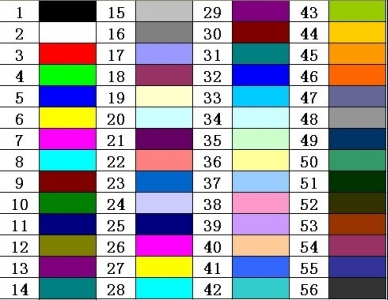VBA在Excel中的应用(一):改变符合条件单元格的背景颜色
Jiahua Jin
VBA在Excel中的应用(一):改变符合条件单元格的背景颜色
在使用excel处理数据的时候,为了能更清晰的标示出满足特定条件的单元格,对单元格添加背景色是不错的选择。手工处理的方式简单快捷,但是当遇到大批量数据,就会特别的费时费力,而且不讨好(容易出错)。通过代码来处理是个不错的选择,excel可以通过VBA编程来处理内部数据,在打开excel页面后,可以通过“alt + F11”组合键来启动VBA编程界面,跟VB的编程界面和语法一样,需要注意的是如何调用excel的内容。VBA通过sheet, range和cells三个层次来调用excel中的制定区域,sheet指定要处理的表格页,ranges制定要处理的范围,可以是一个单元格,也可以是多个单元格,cells(i,j)通过制定行下标i和列下表j来定位制定的单元格,通过这三个层次就基本能定位excel中的任意制定位置。
关于vba和excel编程,请详见:http://msdn.microsoft.com/zh-cn/library/ee814737.aspx
http://www.cnblogs.com/jaxu/archive/2009/04/04/1407004.html
实例:在做验证性因子分析(Confirmed Factoe Analysis,CFA)的时候,我们通常因子载荷(factor loading)来判断构念(construct)之间的区别效度(discriminant validity),即同一构念下的item之间correlation尽可能高,而不同构念的item之间的相关性尽可能低。所以将correlation matrix中大于没特定阈值单元格用特定背景颜色加以区分,就可以清晰的看出item之间的相关关系。
假设我们有一个64*64的correlation matrix,那么在excel中是用vba对不同范围的correlation值的单元格添加背景颜色的代码如下:
1 Sub changeBgColor() 2 Dim i As Integer 3 Dim j As Integer 4 Dim r As Integer 5 Dim c As Integer 6 7 8 r = 67 '最后一行是第67行 9 c = 66 '最后一列是第66列 10 11 For i = 3 To r '迭代,从第3行开始,一直到最后一行 12 For j = 2 To c '迭代,从第2列开始,一直到最后一列 13 14 If Cells(i, j) > 0.5 And Cells(i, j) < 0.6 Then '如果单元格Cells(i,j)的值大于0.5下于0.6,那么背景颜色代码为42 15 Cells(i, j).Interior.ColorIndex = 42 16 End If 17 18 If Cells(i, j) > 0.6 And Cells(i, j) < 0.7 Then 19 Cells(i, j).Interior.ColorIndex = 43 20 End If 21 22 If Cells(i, j) > 0.7 And Cells(i, j) < 0.8 Then 23 Cells(i, j).Interior.ColorIndex = 6 24 End If 25 26 If Cells(i, j) > 0.8 And Cells(i, j) < 1 Then 27 Cells(i, j).Interior.ColorIndex = 3 28 End If 29 Next 30 Next 31 32 End Sub
结果如下所示:
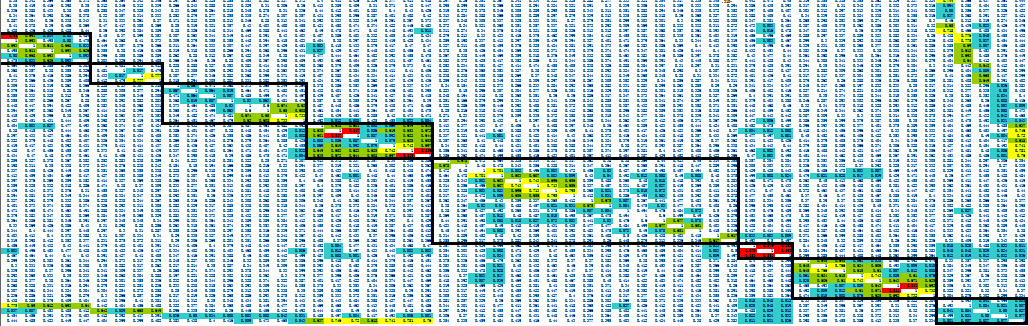
附1:excel中的颜色代码(colorIndex)